Sådan anvender du gennemsigtighed på SVGer

Lær, hvordan du anvender gennemsigtighed på SVG-grafik i Illustrator. Udforsk, hvordan du udsender SVG'er med gennemsigtige baggrunde og anvender gennemsigtighedseffekter.
Indstillingerne i ruden Filhåndteringsindstillinger styrer, hvordan Photoshop CS6 håndterer filer, når de åbnes og lukkes. Her er en oversigt over nogle af disse muligheder:
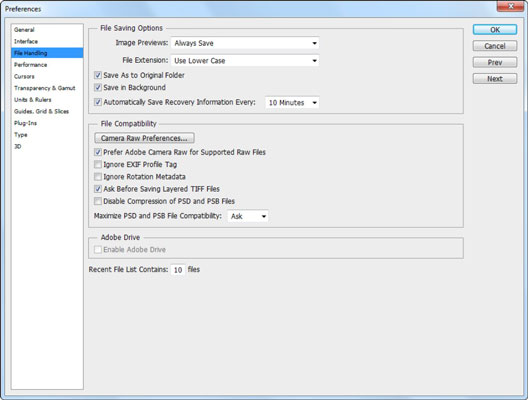
Billedforhåndsvisninger: Lagring af et forhåndsvisningsminiaturebillede med et billede kan fremskynde søgningen efter det ønskede billede. Du kan bede Photoshop om at gemme en forhåndsvisning som standard eller at spørge dig først (i tilfælde af at du vil oprette billeder, der er lidt mindre i størrelse, især til internettet). Eller du kan også vælge ikke nogensinde at gemme en forhåndsvisning.
Mac-brugere skal vælge den slags billedforhåndsvisninger, de har brug for. Vælg indstillingen Ikon for at aktivere et billedikon til at blive vist på skrivebordet. Vælg indstillingen Macintosh Thumbnail for at se en forhåndsvisning i dialogboksen Åbn. Vælg indstillingen Windows Thumbnail for at se en forhåndsvisning i en Windows OS-dialogboks.
Til sidst skal du vælge indstillingen Fuld størrelse for at gemme en lavopløsningsversion af filen til brug i programmer, der kun kan åbne Photoshop-billeder i lav opløsning (72 ppi).
Filudvidelse (Tilføj filudvidelse på Mac): Du kan vælge, om filtypenavne, der er tilføjet til filnavne (såsom .psd, .tif, og så videre) konsekvent skal have store eller små bogstaver, som du foretrækker. På Mac kan du vælge, om du vil tilføje udvidelser ved at vælge fra indstillingerne Altid, Aldrig eller Spørg, når du gemmer.
Hvis du ønsker kompatibilitet på tværs af platforme med pc'er, eller du laver webgrafik, skal du vælge indstillingen Altid. Mac-brugere, vælg indstillingen Brug små bogstaver for at gemme udvidelser som små bogstaver.
Gem som til original mappe: Når du vælger Fil → Gem som, gemmes din fil i den mappe, du sidst gemte billedet.
Gem i baggrunden: Vælg denne mulighed, og Photoshop gemmer i baggrunden, mens du fortsætter med at arbejde. En fantastisk ny præference.
Gem automatisk gendannelsesoplysninger: Vælg mellem 5, 10, 15, 30 eller en time. Photoshop gemmer nu automatisk en sikkerhedskopi af dine filer med dit valgte tidsinterval til gendannelse, hvis du skulle gå ned i programmet. Din originale fil forbliver uberørt. Alene denne nye præference er absolut opgraderingsprisen værd.
Lær, hvordan du anvender gennemsigtighed på SVG-grafik i Illustrator. Udforsk, hvordan du udsender SVG'er med gennemsigtige baggrunde og anvender gennemsigtighedseffekter.
Når du har importeret dine billeder til Adobe XD, har du ikke megen redigeringskontrol, men du kan ændre størrelse og rotere billeder, ligesom du ville have en hvilken som helst anden form. Du kan også nemt runde hjørnerne af et importeret billede ved hjælp af hjørne-widgets. Maskering af dine billeder Ved at definere en lukket form […]
Når du har tekst i dit Adobe XD-projekt, kan du begynde at ændre tekstegenskaberne. Disse egenskaber omfatter skrifttypefamilie, skriftstørrelse, skrifttypevægt, justering, tegnafstand (kjerning og sporing), linjeafstand (førende), udfyldning, kant (streg), skygge (slæbeskygge) og baggrundssløring. Så lad os gennemgå, hvordan disse egenskaber anvendes. Om læsbarhed og skrifttype […]
Ligesom i Adobe Illustrator giver Photoshop tegnebrætter mulighed for at bygge separate sider eller skærmbilleder i ét dokument. Dette kan især være nyttigt, hvis du bygger skærme til en mobilapplikation eller en lille brochure. Du kan tænke på et tegnebræt som en speciel type laggruppe, der er oprettet ved hjælp af panelet Lag. Dens […]
Mange af de værktøjer, du finder i panelet InDesign Tools, bruges til at tegne linjer og former på en side, så du har flere forskellige måder at skabe interessante tegninger til dine publikationer. Du kan skabe alt fra grundlæggende former til indviklede tegninger inde i InDesign, i stedet for at skulle bruge et tegneprogram såsom […]
Indpakning af tekst i Adobe Illustrator CC er ikke helt det samme som at pakke en gave ind – det er nemmere! En tekstombrydning tvinger tekst til at ombryde en grafik, som vist i denne figur. Denne funktion kan tilføje en smule kreativitet til ethvert stykke. Grafikken tvinger teksten til at ombryde den. Først skal du oprette […]
Når du designer i Adobe Illustrator CC, skal du ofte have en form, der har en nøjagtig størrelse (f.eks. 2 x 3 tommer). Når du har oprettet en form, er den bedste måde at ændre størrelsen på den til nøjagtige mål ved at bruge Transform-panelet, vist i denne figur. Få objektet valgt, og vælg derefter Vindue→ Transformer til […]
Du kan bruge InDesign til at oprette og ændre QR-kodegrafik. QR-koder er en form for stregkode, der kan gemme information såsom ord, tal, URL'er eller andre former for data. Brugeren scanner QR-koden ved hjælp af sit kamera og software på en enhed, såsom en smartphone, og softwaren gør brug af […]
Der kan være et tidspunkt, hvor du har brug for et nyt billede for at se gammelt ud. Photoshop CS6 har dig dækket. Sort-hvid fotografering er et nyere fænomen, end du måske tror. Daguerreotypier og andre tidlige fotografier havde ofte en brunlig eller blålig tone. Du kan skabe dine egne sepia-tonede mesterværker. Tonede billeder kan skabe […]
Ved at bruge funktionen Live Paint i Adobe Creative Suite 5 (Adobe CS5) Illustrator kan du oprette det billede, du ønsker, og udfylde områder med farve. Live Paint-spanden registrerer automatisk områder sammensat af uafhængige krydsende stier og fylder dem i overensstemmelse hermed. Malingen inden for en given region forbliver levende og flyder automatisk, hvis nogen […]







